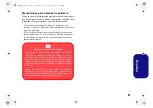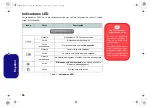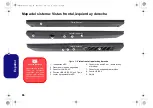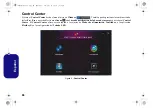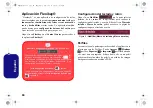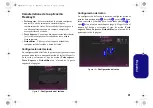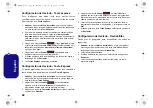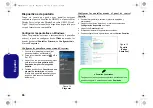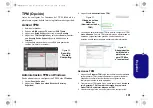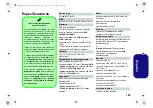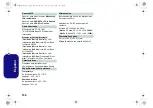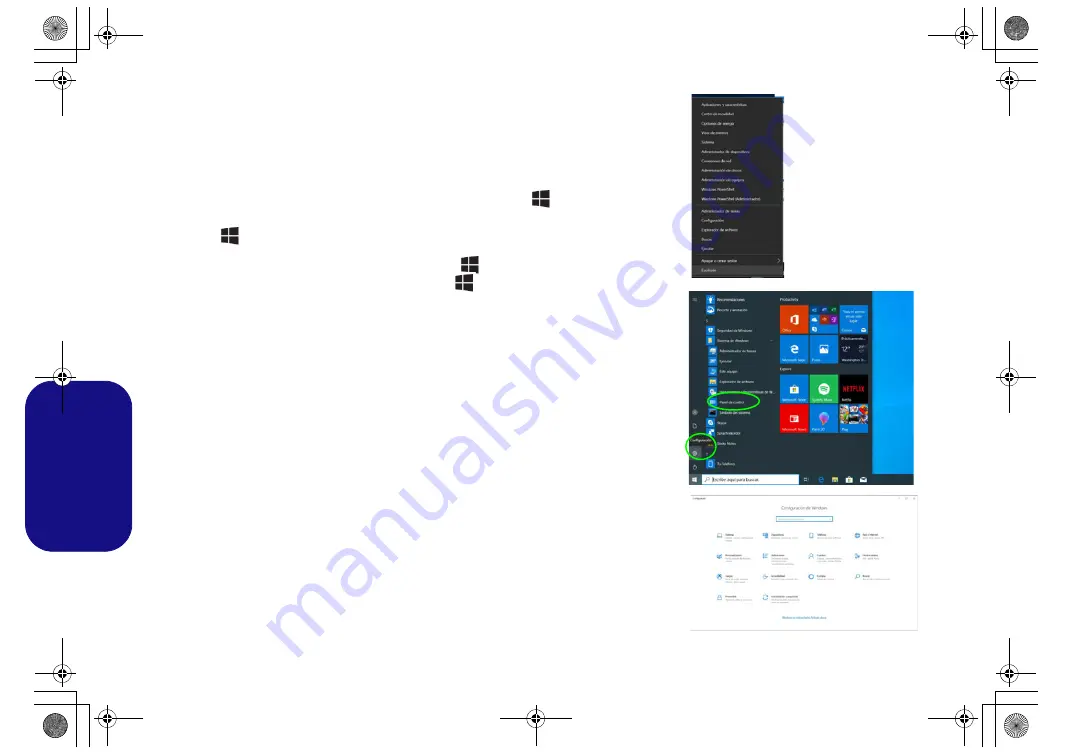
94
Español
Menú Inicio, Menú contextual, Barra de
tareas, Panel de Control y Configuración de
Windows 10
Se puede acceder a la mayoría de las apps, paneles de control, utilidades y programas
en
Windows 10
desde el menú Inicio haciendo clic en el icono
de la barra de tareas
en la esquina inferior izquierda de la pantalla (o pulsando la
Tecla del logotipo de
Windows
en el teclado).
Haga clic con el botón derecho
en el icono
del menú Inicio
(o utilice la
combinación
Tecla del logotipo de Windows
+ tecla
X
) para abrir un menú
contextual avanzado con características útiles como Aplicaciones y características,
Opciones de energía, Administrador de tareas, Buscar, Explorador de archivos,
Administrador de dispositivos, Conexiones de red, etc.
El área de notificación de la barra de tareas está en la esquina inferior derecha de la
pantalla. Desde aquí se puede acceder a algunos de los paneles de control y
aplicaciones a los que se hace mención a lo largo de este manual.
A lo largo de este manual verá una instrucción para abrir el Panel de Control. Para
acceder al Panel de control, seleccione Panel de control debajo del elemento
Sistema
de Windows
en el menú Inicio.
La opción Configuración en el menú Inicio (y también como App) proporciona
acceso directo a un número de paneles de control de configuración del sistema para
ajustar Sistema, Dispositivos, Teléfono, Red e Internet, Personalización,
Aplicaciones, Cuentas, Hora e idioma, Juegos, Accesibilidad, Cortana, Buscar,
Privacidad, Actualización y seguridad.
Figura 12
Menú Inicio, Menú
contextual, Barra
de tareas, Panel
de Control y Con-
figuración
NH50ACAF.book Page 94 Wednesday, February 26, 2020 10:28 AM